Эта инструкция предназначена для копирования армирования Revit из одной конструкции в другую при выполнении армирования в единой модели, не выделяя отдельные модели армирования. Технология наиболее полезна, если первоначальное армирование было замоделировано «по эскизу». Такая логика позволяет избежать сложностей с копированием встроенной арматуры с уровня на уровень при помощи функции «Копировать» или массива.
- В рабочей модели создать новый план либо скопировать имеющийся, на котором будет отображаться необходимая для копирования арматура. После этого следует убедиться, что на плане отсутствуют лишние элементы (достаточно выделить все и через кнопку «Фильтр» посмотреть выбранные категории).
- Далее необходимо отметить удобную «опорную точку» для контроля правильности наложения. Такой точкой может являться пересечение двух осей. К пересечению нужно построить линию детализации.
- После чего выполнить экспорт этого плана в DWG, сохранив в удобном для пользователя месте (не в папке проекта).
- Открыть файл-чехол, предназначенный для размещения в нем DWG чертежей, в этой же сессии Revit. Создать новый план на любой отметке в отдельной ветке.
- Выполнить импорт из AutoCAD: «Вставить» – «Импорт САПР», проставить галочку в пункте «Только текущий вид»:
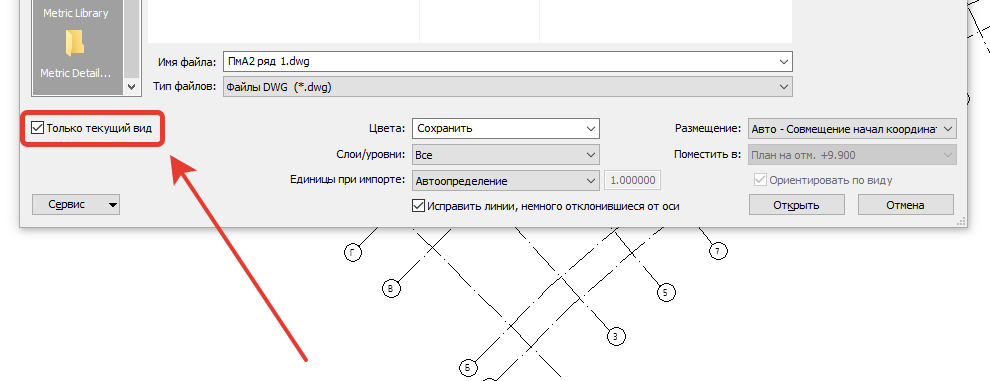
- Убедиться в правильности наложения, совместив линию детализации, которой помечено пересечение осей и реальное их пересечение. Проверить, что отмеченная «опорная точка» находится в корректном месте.
- Далее необходимо расчленить импортированный файл AutoCAD. Для этого нужно выделить импортированный файл и нажать «Частичное расчленение» на панели «Изменить»:
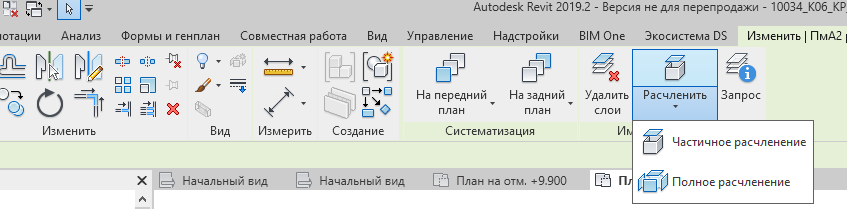
- Выделить линии и изменить на типы «Чёрная сплошная №5». Затем создать группу элементов узла с именем, понятно описывающим предназначение группы – например, «Линия 2D_ПмА3_+9.900». Далее указать отметку исходной плиты, из которой выполняется создание линий. Выровнять точку вставки на «опорной точке»:
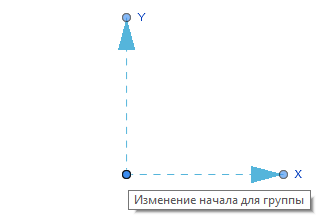
- Выполнить копирование группы с помощью буфера обмена на панели инструментов либо сочетания клавиш Ctrl+C.
- Перейти в рабочую модель на план с интересующей отметкой и выполнить вставку с помощью буфера обмена на панели инструментов либо сочетания клавиш Ctrl+V. Разгруппировать и преобразовать линии детализации в линии модели. Далее полученные линии модели можно корректировать и выравнивать по высоте необходимым образом, а затем с помощью Плагина DS «Стержни» преобразовывать эти линии в арматурные стержни.
